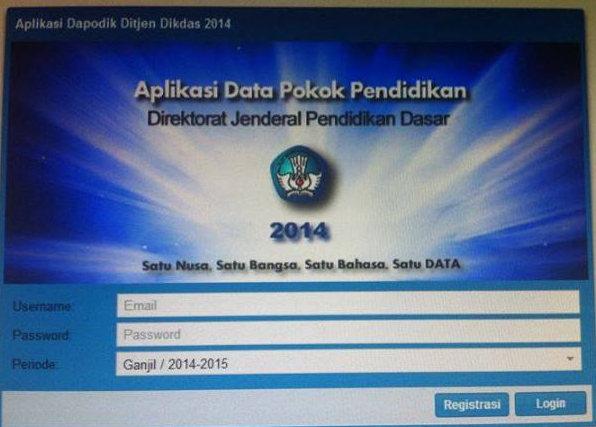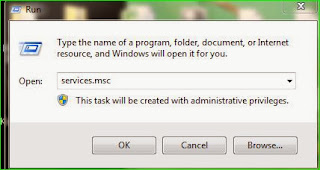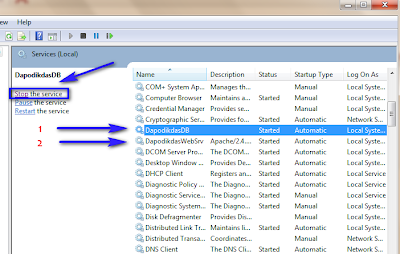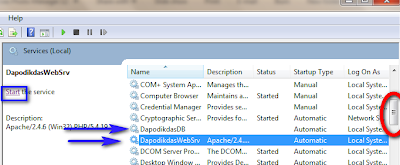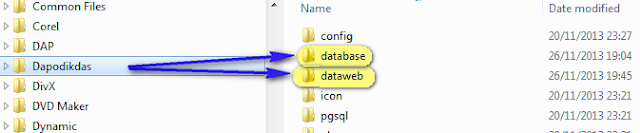Salah satu cara mengamankan data dapodik yang sudah kita kerjakan adalah dengan
cara memback up data atau membuat cadangan data yang sudah kita isikan di aplikasi. Operator Sekolah wajib mem-backup dapodik agar sewaktu-waktu jika terjadi gangguan baik kerusakan computer, terkena serangan virus dan lainnya, Data yang sudah kita masukkan aman. Sehingga kita tidak perlu mengisi ulang dari awal.
Jika pada dapodik 2013 lalu disediakan tombol untuk mendownload database dapodik, yaitu datanya biasa dinamakan "back up lokal". Nah pada dapodik 2013 ini tidak disediakan lagi. Back up yang disini dimaksudkan yaitu:
1. Memindahkan dan atau menggandakan aplikasi dapodik dari satu komputer ke komputer lain dengan catatan OS (sistem operasi sama dengan komuter yang pertama kali diinstal dapodik, Jika saat instalasi dan pengisian dapodik memakai window 7 maka untuk memindah, menyalin aplikasi juga menggunakan Windows 7
2. Sebagai cadangan database, jika sewaktu-waktu laptop yang kita gunakan bermasalah/rusak sehingga harus menginstal ulang komputer atau aplikasi.
Ada beberapa tahapan dalam memback up data dapodik 2013 ini
1. Mematikan sementara layanan aplikasi di komputer
2. Mencopy / menyalin data aplikasi yang tersimpan di drive C Komputer/Laptop
3. Menjalankan kembali aplikasi di komputer
A. Mematikan layanan aplikasi dapodik di komputer
Yang dimaksud disini bukan berarti menutup
browser chrome atau firefox namun mamtikan aktivitas
1. Caranya
Klik tombol START, letaknya dibagian pojok kiri paling bawah
ATAU
Ketikkan Run pada kotak "search program..." akan muncul program Run di atas, klik Run
Akan muncul seperti gbr dibawah Ketikkan services.msc pada kotak yg tersedia, klik OK
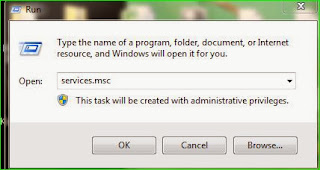
2. Saat sudah masuk ke menu services.msc cari aplikasi dapodik dan dapodikdas
Klik
DapodikdasDB akan muncul pilihan di sebelah kiri, klik STOP the service, tunggu sebentar
Klik
DapodikdasWebSrv klik STOP the service , tunggu sebentar
Lalu close, (Klik tanda silang merah)
B. Mengcopy file aplikasi dapodikdas di drive C:
Buka
My Computer > C; System > Program Files> Dapodikdas
Lihat dua buah folder bernama
database dan
dataweb di bawah. COPY kedua folder tersebut,
Nah jika Anda ingin menggandakan ataupun memindahkan aplikasi nya di laptop lain, silakan
instal dan registrasi dulu Dapodik di laptop lain yang akan digunakan. TENTUNYA dengan username (email) dan
password yang sama) serta OS komputer juga sama (lihat sebelumnya sudah saya tegaskan).
SELESAI SUDAH KITA BACK UP data dapodik kita.
LANGKAH DIBAWAH INI JIKA ANDA INGIN MENGGANDAKAN, MEMINDAH, APLIKASI KE LAPTOP LAIN.
C. Memindah aplikasi ke laptop lain tanpa kehilangan data
atau merestore data setelah instal ulang aplikasi dapodik.
Silakan instal dulu aplikasi dapodik di laptop lain memakai installer, bukan Patch nya, silakan pakai versi 2.05. Jika mau memakai 2.04 atau 2.03 pastikan di patch pakai patch lanjutannya.
Buka
cara instal dapodik 2013, ingat prosesnya jangan ada yg terlewat.
Tahapannya setelah selesai registrasi, kita matikan dulu layanan dapodik di laptop (lihat kembali tahapan
A Mematikan layanan aplikasi dapodik di komputer) diatasMasuk lalu masuk ke My Computer > C; System > Program Files> Dapodikdas
Silakan pilih 2 cara berikut :
1. Silakan hapus dua folder
database dan dataweb di C tadi, lalu masukkan folder
database dan dataweb yang ada dalam flashdisk ke folder Dapodikdas, Hal ini bertujuan mengganti data dapodik yang masih kosong di aplikasi dapodik komputer baru dengan data dapodik darikomputer lama yang sudah kita isi, atau selesai kita kerjakan. Data tidak akan hilang dari dapodik komputer lama.2. Boleh juga langsung /mempaste / memasukkan folder d
atabase dan dataweb ke dalam folder dapodikdas (My Computer > C; System > Program Files> Dapodikdas) tadi.
Lihat gambar di bawah : Jika Anda menemukan / muncul tampilan di bawah
1. Pilih/Klik Copy and Replace
2. Centang Do This for the next ....
3. Skip

Untuk menjalankan Aplikasi dapodik dengan data yang sudah pernah kita kerjakan kita nyalakan kembali services lokal dapodik, lihat cara A. mematikan layanan..... bedanya disini kita akan menyalakan, kalo tahap pertama tadi mematikan layanan aplikasi di laptop.
Klik
DapodikdasDB, klik start lihat di sebelah kiri (tunggu sebentar)
Klik
DapodikdasWebSrv klik Start (tunggu sebentar)
Jika sudah berjalan ditandai dengan status started pada keduanya
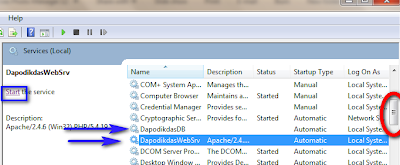
Perhatikan benar-benar langkah yang ada agar
back up database dapodik berjalan dengan lancar Selamat mencoba.
Aplikasi dapodik di service lokal.
Masukkan / paste ke flashdisk, ini akan memakan cukup waktu.
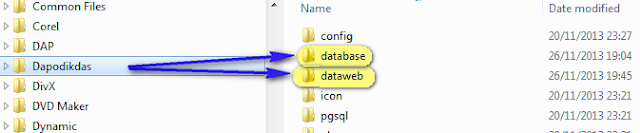
SELESAI sudah tahapan BACK UP database dapodik. mengapa mematikan layanan perlu dilakukan? Jika ini tidak dilakukan akan gagal saat memindah folder database dan dataweb ke flash disk dalam artian data yang dipindah tidak sempurna.
3. Menjalankan kembali aplikasi services dapodik di komputer
Buka Aplikasi dapodik, maka data-data PTK, Sekolah, Siswa yang sudah pernah kita kerjakan tidak hilang.
yayan_supyan69@yahoo.com